Arquitectura distribuida de acceso a los recursos
Introducción
En este capítulo se aborda la arquitectura distribuida (DFS) y se presenta la instalación, la configuración de nodos raíz, los enlaces, la replicación DFS-R y las herramientas.
Descripción de DFS
El acrónimo DFS significa Distributed File Systems.
Se trata de un sistema de archivos único, lógico, jerarquizado, que estructura los archivos compartidos entre varios equipos de la red bajo la forma de una arborescencia lógica de recursos de sistema. El principal objetivo de DFS consiste en referenciar a todos los recursos compartidos que queremos hacer accesibles de manera uniforme y centralizar los espacios disponibles sobre los distintos espacios.
Esto permite obtener una vista uniforme y permanente de los datos que ya no estarán vinculados con los servidores físicos sobre los que se encuentran. Además del ahorro en unidades de red, puesto que una única letra permite alcanzar todos los espacios compartidos, las aplicaciones pueden configurarse, de una vez por todas, utilizando una ruta única y definida, que no cambiará, incluso aunque los datos se desplacen entre dos servidores, en particular en el caso de que evolucione la volumetría necesaria.
Otra posibilidad, muy interesante, consiste en poder replicar los datos de una misma carpeta sobre varios enlaces de red, es decir, sobre varios espacios compartidos. Esta tolerancia a fallos aporta una funcionalidad muy próxima a la de un clúster de archivos. Aunque es preciso, no obstante, estudiar bien su modo de funcionamiento para evitar cualquier sorpresa.
He aquí cómo organiza DFS los recursos...
Instalación
A diferencia de las versiones anteriores, los módulos DFS ya no están integrados ni se inician automáticamente sobre los servidores Windows. La única excepción, aunque importante, es la referida a los controladores de dominio que utilizan la replicación DFS para las carpetas compartidas SYSVOL.
Los componentes DFS forman, ahora, parte del rol Servicios de archivos y almacenamiento:
-
El módulo FS-DFS-namespace aparecerá bajo el nombre Espacios de nom-bres DFS.
-
El módulo FS-DFS-Replication aparecerá bajo el nombre Replicación DFS.
¡El comando SERVERMANAGERCMD.EXE ya no existe!
Es posible utilizar ambos módulos por separado de cara a responder a necesidades diferentes. También es posible replicar carpetas, o publicar espacios de nombres, aunque lo ideal es utilizar ambas funcionalidades al mismo tiempo.
1. El módulo de espacio de nombres
Como con Windows 2003, es posible crear varios espacios de nombres. Estos espacios se publican en Active Directory (AD).
La instalación del módulo de espacio de nombres puede realizarse a través de PowerShell mediante el comando:
Install-WindowsFeature FS-DFS-namespace
2. El módulo de replicación
El módulo de replicación permite crear grupos de replicación de datos. Una replicación debe contener, al menos, dos recursos compartidos que provengan de dos servidores diferentes....
Configuración del servicio DFS
1. Los distintos tipos de raíces distribuidas
a. Las raíces autónomas
Las raíces autónomas permiten crear arborescencias que están vinculadas con un servidor determinado. Estas raíces no están securizadas, es decir, la raíz DFS no estará accesible, ni podrá utilizarse, si el servidor que la contiene no funciona correctamente. En cambio, los accesos directos a los recursos compartidos seguirán funcionando.
Observe que las carpetas (enlaces a recursos compartidos) pueden, no obstante, replicarse y sincronizarse mediante un grupo de replicación específico.
Por otro lado, si la raíz autónoma se configura sobre un clúster de archivos, la raíz DFS aprovechará la misma tolerancia a fallos que la compartición de archivos. No obstante sólo será posible realizar esta operación en un clúster Windows Server 2008 o posterior.
He aquí el procedimiento de creación de una raíz autónoma. La consola Administración de DFS puede abrirse desde el menú Herramientas del Administrador del servidor.
Utilizando el asistente de creación de un espacio de nombres Nuevo espacio de nombres, esta operación puede llevarse a cabo muy rápidamente.
Haga clic con el botón derecho en Espacios de nombres para desplegar el menú contextual. A continuación, haga clic en Nuevo espacio de nombres.
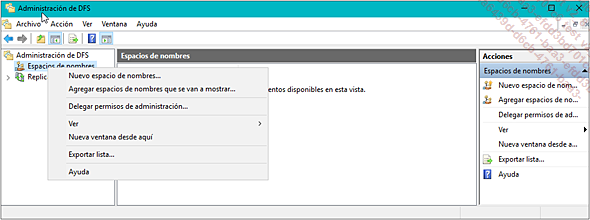
Los servidores de espacios de nombres no pretenden recibir directamente datos. Sólo contienen, por lo general, carpetas virtuales que apuntan sobre los datos reales. Se trata, a menudo, de servidores controladores de dominio que se utilizan para seguir este tipo de información.
Indique el nombre de servidor del espacio de nombres.
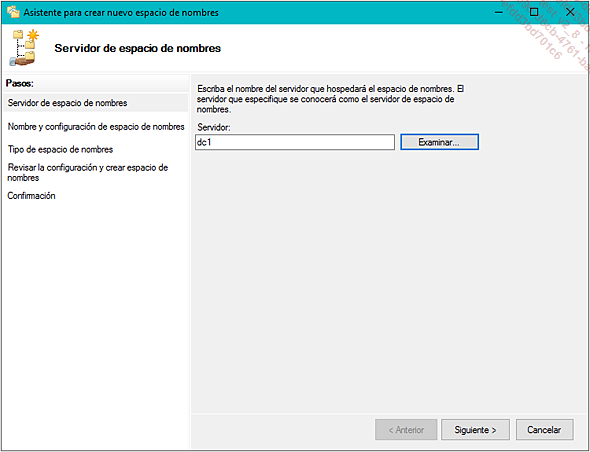
Indique el nombre de su espacio de nombres.
Haga clic en Editar configuración... para indicar los permisos que se quiere asignar sobre la raíz RAÍZ-AUTÓNOMA que se verá como un recurso compartido en el servidor correspondiente.
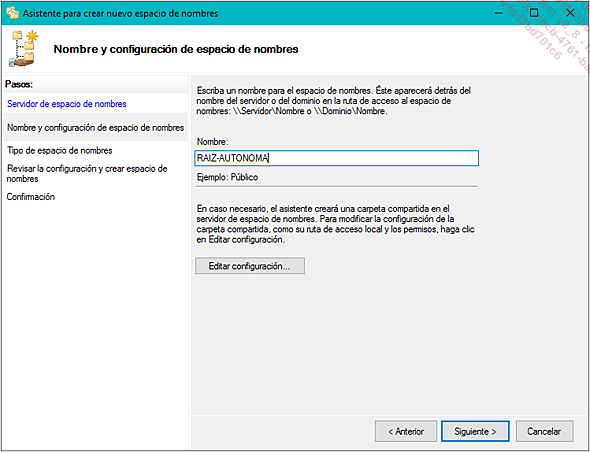
Hay que prestar atención a los permisos que se asignan a este nivel, pues los elementos creados en la raíz de este recurso compartido se encontrarán, efectivamente, en la carpeta local indicada.
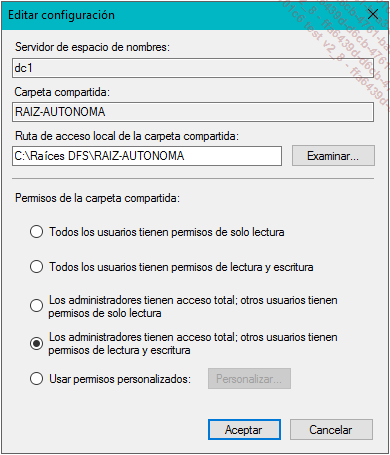
La elección del tipo de espacio es relevante, entre una raíz que será...
Configuración avanzada
1. Los métodos de ordenación
Los métodos de ordenación son muy importantes y deben tomarse en consideración de cara a optimizar el rendimiento y evitar futuros disgustos.
En efecto, cuando una misma carpeta está accesible en ubicaciones diferentes, situadas en servidores distintos, ellos mismos alojados en sitios diferentes, la optimización lógica consistiría en utilizar el recurso compartido situado sobre el servidor del sitio local. Incluso en este caso, resulta vital utilizar de forma prioritaria un servidor determinado que sirva como referencia. En otros casos, será conveniente forzar un servidor remoto que sirva como referencia única para evitar modificaciones simultáneas sobre un documento.
a. Configuración a nivel de las raíces DFS
La pestaña Referencias en las propiedades de las raíces DFS permite definir el valor por defecto que se utiliza sobre todos los enlaces que pertenecen a esta raíz.
-
Orden aleatorio
-
Coste más bajo
-
Excluir destinos fuera del sitio cliente
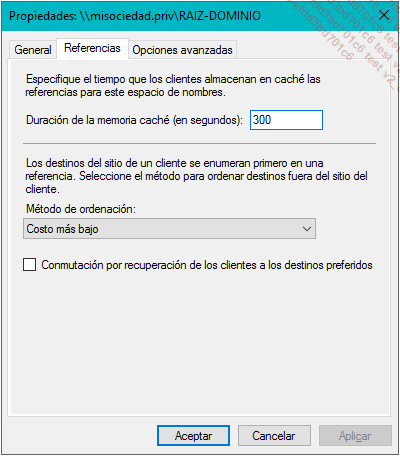
El Orden aleatorio consiste en proveer, de manera aleatoria, todos los servidores situados en el sitio del cliente y, a continuación, y siempre de forma aleatoria, los demás servidores presentes en los demás sitios sin tener en cuenta las diferencias de coste.
El Costo más bajo presentará, en primer lugar, aquellos servidores...
Administración de DFS con PowerShell
Todos los comandos de administración DFSUTIL, DFSCMD, DFSRADMIN, DFSRDIAG, DFSRMIG siguen existiendo. Aunque está previsto que desaparezcan en la próxima versión, la administración de todos los componentes y servicios de Windows se están estandarizando gracias al lenguaje PowerShell, que sirve de referencia.
La primera etapa consiste en importar el módulo que contiene todos los comandos DFS:
Import-module DFSN
Observará que los comandos PowerShell se refieren, únicamente, a la gestión del espacio de nombres .La gestión de la replicación no se ve afectada. Las herramientas de programación WMI pueden ser útiles en este caso.
Todos los recursos compartidos basados en nombres de servidores que se utilizan en los comandos siguientes deben crearse previamente.
-
Crear la carpeta
-
Crear un recurso compartido
El conjunto de comandos permite definir, mediante un script PowerShell, una configuración equivalente a la que se ha creado anteriormente mediante la interfaz de administración.
1. Administración de los espacios de nombres con PowerShell
a. Gestión de raíces
Este comando permite enumerar todas las raíces registradas en el directorio.
Get-DfsnRoot | ft -auto -wrap
Resultado:
Path type Properties TimeToLiveSec State Description
---- ---- ---------- ------------- ----- -----------
\\MiSociedad.Priv\RAIZ-DOMINIO Domain V2 Site Costing 300 Online
El comando FT utiliza detrás el carácter especial | que permite tabular el resultado y mejorar su lectura.
Crear una raíz de árbol de dominio nueva llamada RAIZ2-DOM2. Cada recurso compartido utilizado debe existir previamente.
New-DfsnRoot -Path '\\MiSociedad.Priv\RAIZ2-DOM2' -Targetpath
'\\RODC\RAIZ2' -Type domainV2
Resultado:
Path Type Properties TimeToLiveSec State Description
---- ---- ---------- ------------- ----- -----------
\\MiSociedad.Priv\... Domain V2 ...Uso de DFS y buenas prácticas
El uso de DFS no requiere ninguna adaptación en los puestos cliente.
En efecto, del lado del usuario (y de los clientes Windows), los recursos compartidos DFS y las raíces se ven como recursos compartidos clásicos. Es frecuente, en el script de conexión, realizar una conexión con la raíz, a menudo remplazando todas las conexiones anteriores.
Por otro lado, es importante tener en cuenta que las raíces DFS de dominio están disponibles para todos los usuarios del bosque. No obstante, todos los permisos asociados a los recursos compartidos y a las carpetas NTFS siguen estando activos como si se tratase de un acceso directo.
En cambio, el uso de DFS permite simplificar el número de unidades de disco y de recursos compartidos utilizados. Esto permite federar el conjunto de espacios disponibles.
Las aplicaciones pueden configurarse sobre una ruta única, que será posible mantener a lo largo de todo el ciclo de vida del bosque.
DFS, en su configuración Hub & Spoke, se diferencia por la replicación en varios sitios de información que cambia poco con el tiempo o que tiene un único punto de modificación. Documentos de referencia, noticias, actas de reunión o información general serán el tipo de documento entrante en este tipo de configuración.
DFS puede, también, utilizarse para salvaguardar los datos...
Interacción con otros componentes
1. La detección del sitio por parte de DirectAccess
Windows Server 2016 ofrece la posibilidad a los usuarios remotos conectados mediante DirectAccess de utilizar el mejor enlace DFS posible, según el sitio.
Los usuarios remotos reciben referencias hacia los servidores de nombres y las carpetas más próximas a la ubicación de la conexión.
Con las conexiones DFS realizadas por DirectAccess en Windows 7, Windows Server 2008 R2 o posterior, los equipos remotos cuya dirección IP no forma parte de un sitio específico en Active Directory reciben una sola referencia. Esta referencia contiene únicamente un nombre de servidor que proviene de cualquier sitio, local o remoto.
Cuando las conexiones DFS se realizan mediante DirectAccess en Windows 8 (y posterior) o Windows Server 2012 (y posterior), el equipo provee un nombre de sitio en la solicitud de referencia (Request Referral) que apunta a un servidor de espacios de nombres que utiliza Windows Server 2012 (y posterior). El servidor de espacios de nombres utilizará el sitio transmitido para proveer la referencia hacia el sitio más próximo disponible.
Para que esta detección funcione, el cliente debe ejecutar Windows 8 o Windows Server 2012, y el servidor trabajar con Windows Server 2012 o una versión posterior.
Observe que la instalación de varios puntos de acceso basados en DirectAccess...
BranchCache
Esta funcionalidad, aparecida con Windows Server 2008 R2, permite optimizar el acceso a los recursos compartidos alojados en los recursos compartidos de los archivos o en servidores Web internos de tipo documentario, tales como SharePoint, para los sitios remotos.
La lógica de funcionamiento se parece bastante a la de los Proxy de Internet. Es decir, durante la primera recuperación de un documento (archivo o ejecutable), éste pasa una única vez por el enlace lento. Para los demás clientes de este documento, sobre este sitio, tras realizar una verificación de los permisos y de la no modificación del documento, se transmite directamente desde el equipo presente en el sitio que dispone de una copia. El ahorro se realiza no únicamente en el ancho de banda del enlace, sino también en el tiempo de acceso a los documentos y aplicaciones remotos que puede resultar muy similar al de un acceso local.
Esta opción también está disponible a partir de Windows 7 bajo la forma de una caché repartida entre las distintas máquinas.
A partir de sistemas cliente Windows 7 y servidores 2008 R2, es posible utilizar la tecnología BranchCache. Para ello, basta con activar la directiva de Windows correspondiente.
Preste atención, en aquellos servidores de archivos donde quiera activar los recursos compartidos y utilizar BranchCache, debe agregar un servicio de rol en el rol Servicios de archivos y almacenamiento.
1. Instalación de BranchCache
La primera etapa consiste en instalar la funcionalidad sobre cada servidor que comparte recursos.
No obstante, todas las operaciones pueden realizarse a partir de una única máquina que posea el administrador del servidor 2012 (o posterior) instalado.
El asistente que permite agregar roles y características puede ejecutarse desde distintos niveles del administrador del servidor. La opción más rápida es, a menudo, el botón Administrar del menú principal.
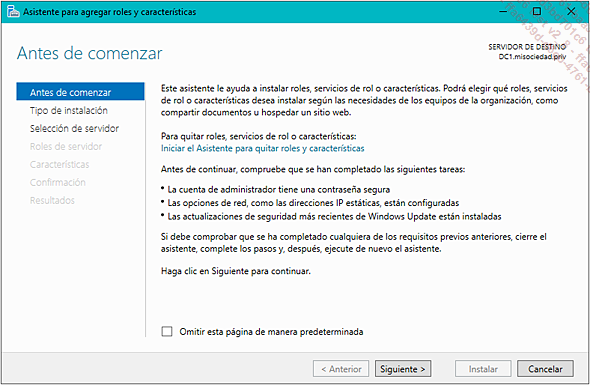
La instalación de todos los roles y funcionalidades se realiza con una única selección.
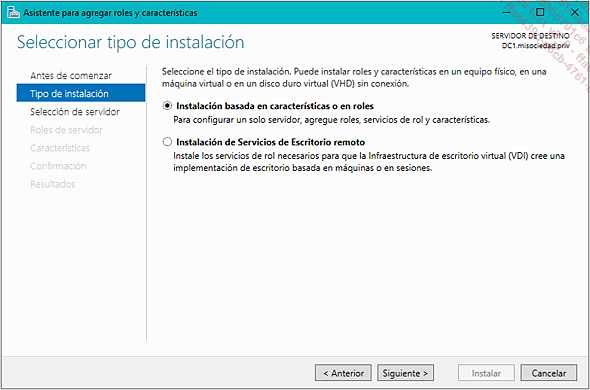
Seleccione el servidor...
Las carpetas de trabajo
1. Presentación
Se trata de un nuevo rol de servicio que depende del servicio de archivos y de almacenamiento. El objetivo es permitir la sincronización de archivos profesionales entre varios PC o dispositivos que pertenezcan al mismo usuario, pertenezcan o no a la empresa. Los archivos los gestiona la empresa, que mantiene el control de la información definiendo el marco de uso mediante directivas de encriptación y de contraseña.
El cliente Carpetas de trabajo se incluye con Windows 8.1 (versiones normal y RT) y Windows 10, que pueden utilizar esta funcionalidad (el módulo no existe en el servidor y, por tanto, no es compatible con Windows Server 2012 R2 o Windows Server 2016). El cliente se debe descargar para Windows 7. La aplicación Work Folders client for Devices ahora existe para Android, iPhone e iPad.
Las carpetas de trabajo se ubican en una carpeta del servidor llamada Recurso compartido de sincronización. La carpeta seleccionada puede contener documentos del usuario que estarán disponibles, inmediatamente, para el usuario sin tener que realizar ninguna migración.
La administración se lleva a cabo desde la interfaz del Administrador del servidor o mediante comandos PowerShell.
He aquí la lista de comandos que puede es posible utilizar:
|
Comando PowerShell |
Descripción |
|
Enable-SyncShare |
Activar un recurso compartido de sincronización |
|
Disable-SyncShare |
Desactivar un recurso compartido de sincronización |
|
Get-SyncServerSetting |
Obtener la configuración de un recurso compartido de sincronización. |
|
Get-SyncShare |
Obtener la lista de recursos compartidos |
|
Get-SyncUserSetting |
Recuperar la configuración del usuario desde el servidor de sincronización. |
|
Get-SyncUserStatus |
Recuperar el estado del usuario desde el servidor de sincronización. |
|
New-SyncShare |
Crear un recurso compartido de sincronización. |
|
Remove-SyncShare |
Eliminar un recurso compartido de sincronización. |
|
Repair-SyncShare |
Reinicializar los metadatos de un usuario de recurso compartido de sincronización. |
|
Set-SyncServerSetting |
Modificar la configuración de un servidor de recursos compartidos de sincronización. |
2. Requisitos previos
En la red interna, he aquí los requisitos previos mínimos:
-
Un servidor Windows Server 2016 o 2012 R2.
-
Un volumen con formato NTFS.
Para acceder desde Internet:
-
Se recomienda...
Conclusión
¡Se han aportado numerosas mejoras relativas a DFS! Por ejemplo, el hecho de disponer de comandos PowerShell para configurar la replicación DFS permite utilizar Remote PowerShell desde una máquina donde el componente no se encuentre instalado.
La existencia de un proveedor WMI para la replicación mejora las nuevas herramientas de gestión destinadas a controlar la replicación.
Una base de DFSR corrupta puede reconstruirse sin riesgo de pérdida de enlaces ligados a una sincronización inicial no autoritativa. Ya no se corre el riesgo de perder, arbitrariamente, los archivos en conflicto. Antes, en caso de producirse un error en la base tras una sincronización inicial, la replicación reiniciaba completamente desde el origen, sin tener en cuenta archivos más recientes que podrían encontrarse.
El cross-file RDC se encuentra, ahora, deshabilitado. Por defecto, la replicación puede utilizar hasta cinco orígenes de un mismo archivo para generar un nuevo archivo sobre un nuevo destino. Se obtiene, también, un ahorro en tiempo y en ancho de banda en redes lentas o de tipo medio. En cambio, según la configuración de la red, si las redes son rápidas, es posible que afecte al rendimiento y al tiempo que se pasa de manera local a procesar la información cuando se tratan conjuntos importantes de archivos con muchas similitudes. ¡Los...
 Ediciones ENI Editorial | líder en informática
Ediciones ENI Editorial | líder en informática